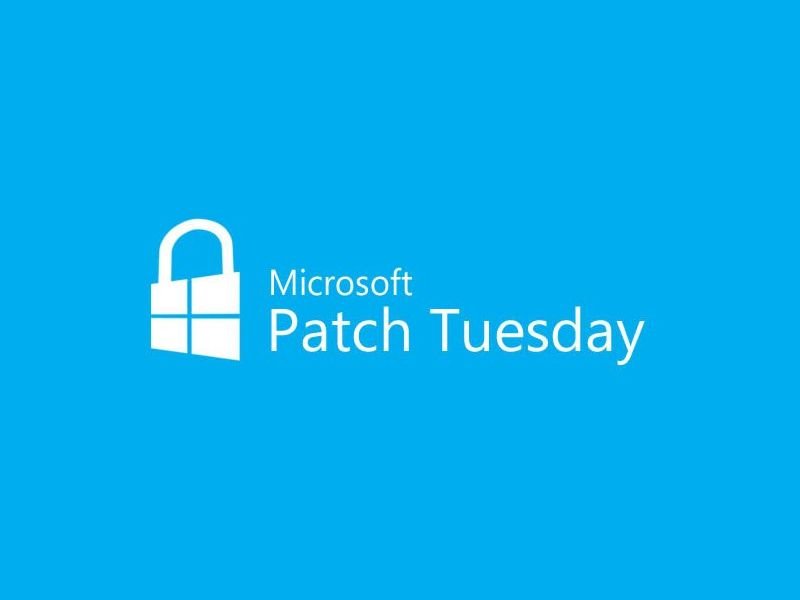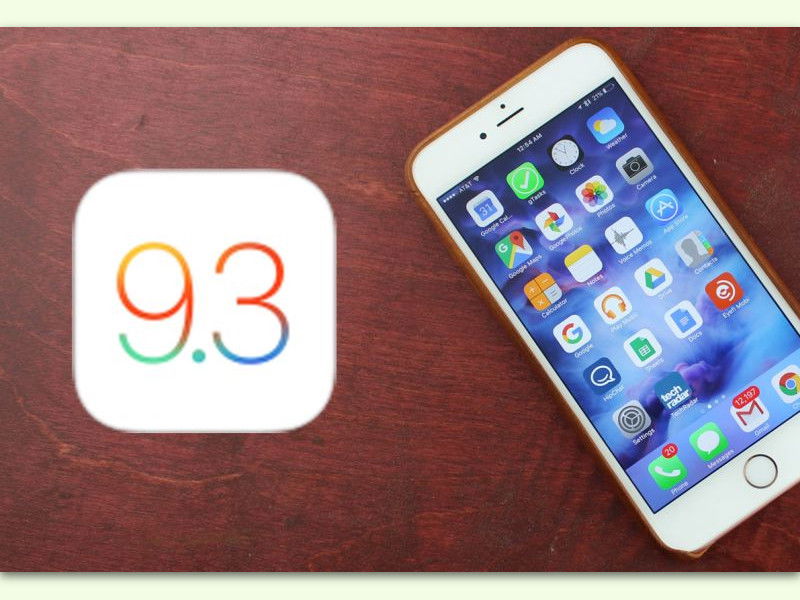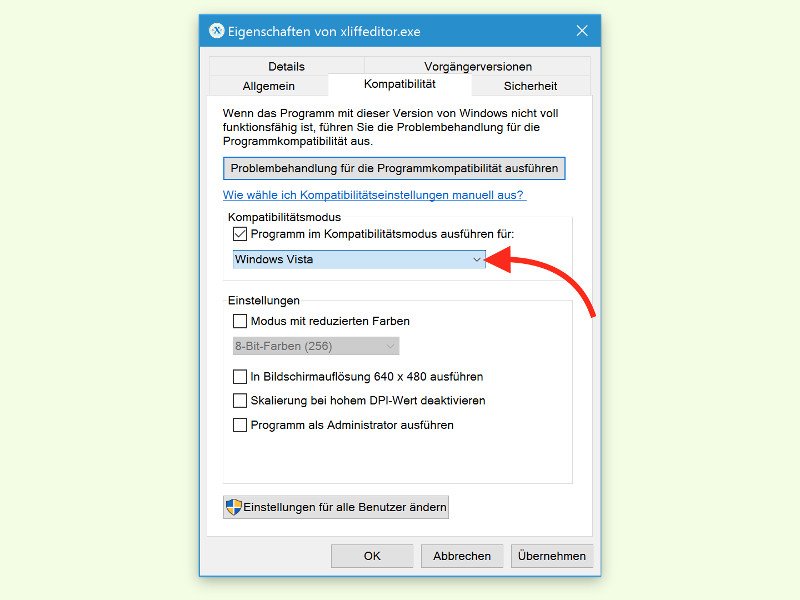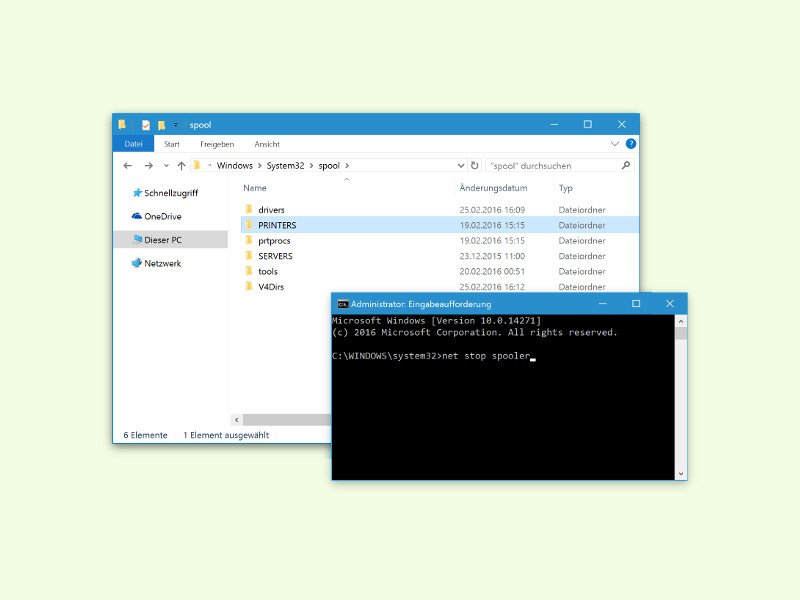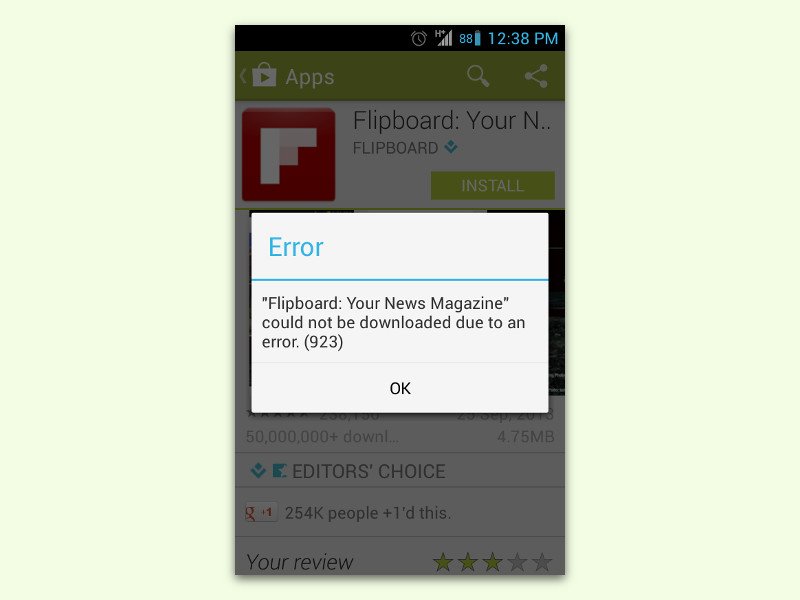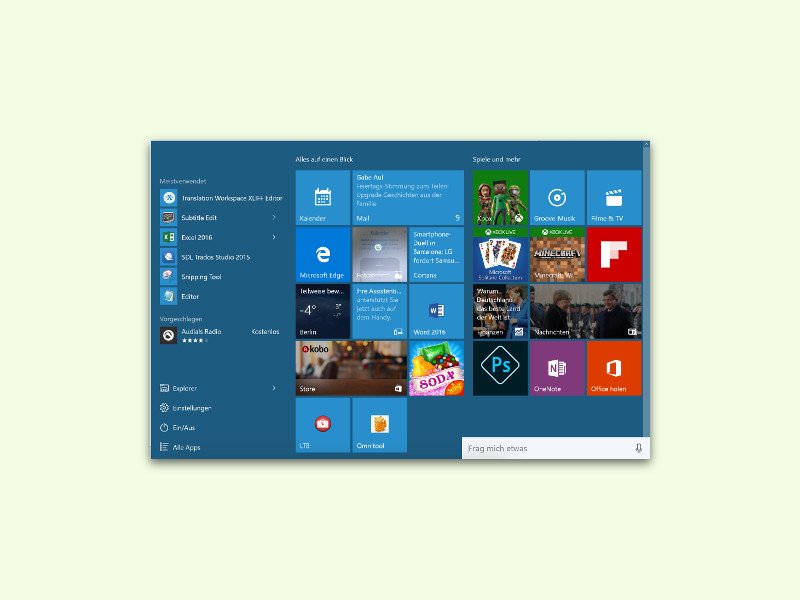08.05.2018 | Windows
Wenn in Windows etwas schief geht, egal ob es sich um ein großes oder kleines Update oder auch um einen Bluescreen handelt, wird ein Log-Eintrag erstellt. Die Protokolle zeigen Ihnen, welcher Fehlercode generiert wurde. Wenn Sie versuchen, ein wiederkehrendes Problem auf Ihrem PC zu beheben, verraten diese Log-Dateien oft dessen Ursache.
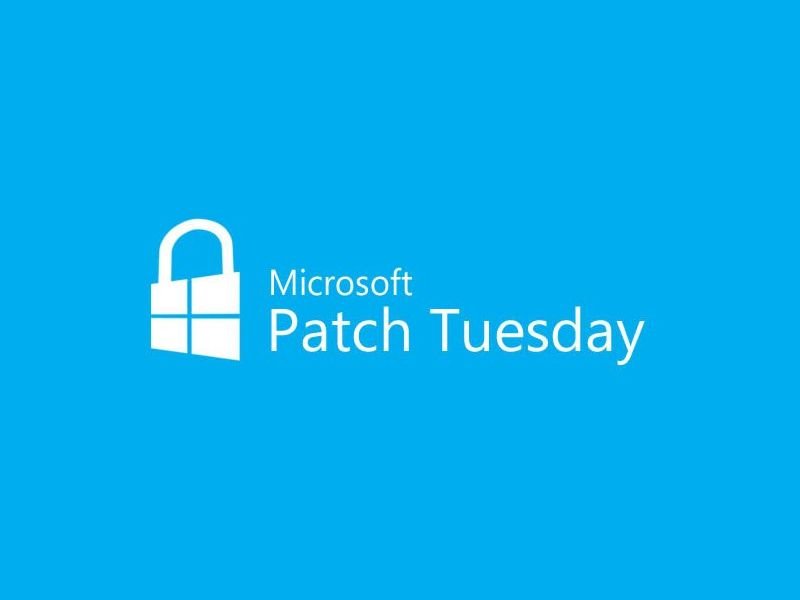
12.05.2016 | Windows
Am Patch Day des Monats Mai 2015 wurden PCs mit dem Windows 10 November-Update auf den neuesten Stand gebracht (Build 10586.318). Nach der Installation des kumulativen Updates startet der Computer neu. Falls die Installation nicht korrekt funktioniert, hier die Lösung.
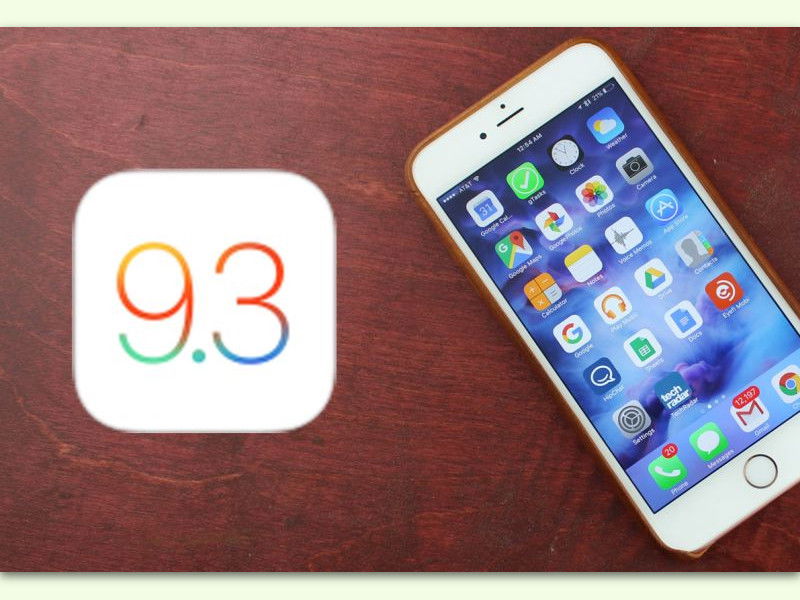
26.03.2016 | iOS
Beim Upgrade auf die neueste Version des mobilen Apple-Systems iOS treffen viele Nutzer auf Unmengen an Problemen. Apple arbeitet an einer Lösung. Hier Infos für Betroffene.
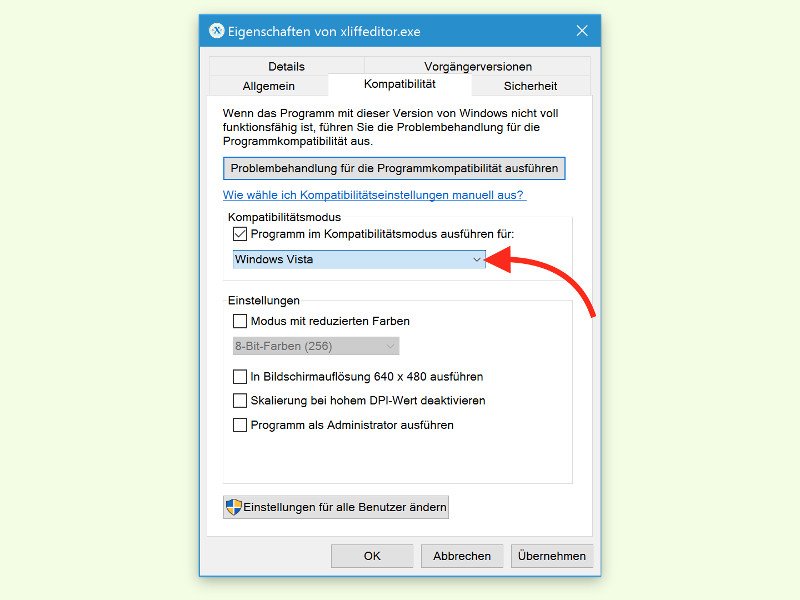
22.03.2016 | Windows
Mit Windows 10 denkt man bei Microsoft natürlich vor allem in eine Richtung, und zwar in die Zukunft. Fakt ist aber: Viele PC-Nutzer haben etliche ältere Programme und würden diese gern weiternutzen. Klappt das in Windows 10 nicht auf Anhieb, kann man das Programm eventuell doch noch überlisten, sodass es läuft.
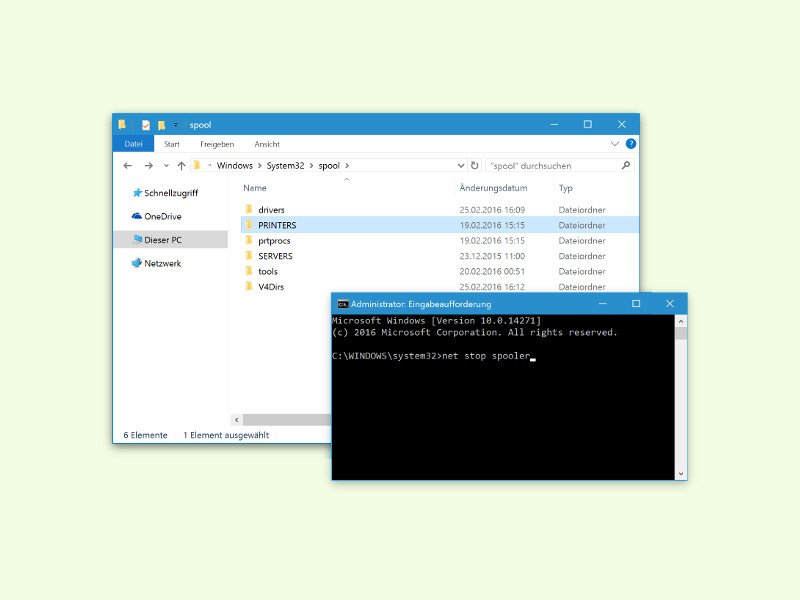
28.02.2016 | Windows
Wenn Windows 8, 8.1 oder 10 einen Druck-Auftrag nicht korrekt ausgeführt hat und dieser jetzt in der Warteschlange alle weiteren Druck-Versuche verhindert, hilft dieser Erste-Hilfe-Tipp bestimmt weiter.
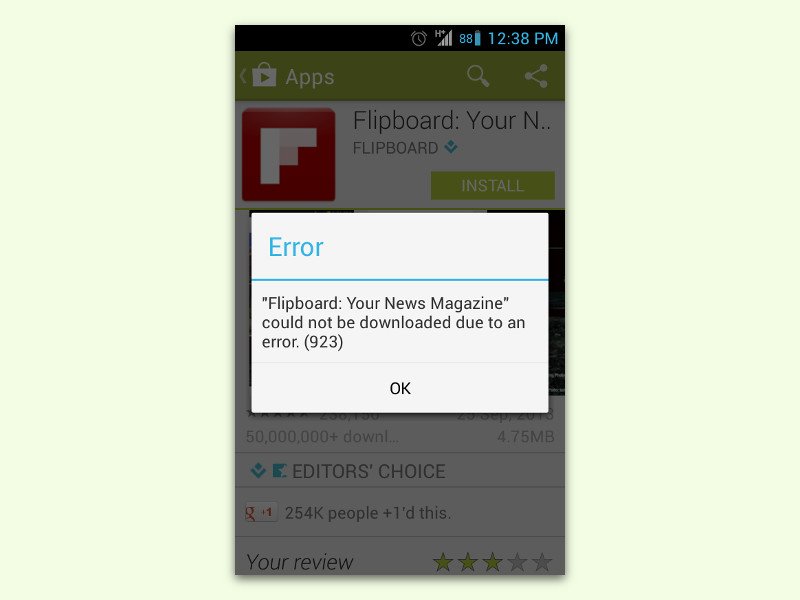
11.02.2016 | Android
Wird beim Synchronisieren des Google-Kontos oder beim Herunterladen einer App nur der Fehlercode 923 angezeigt, kann man schnell etwas dagegen tun. Der Fehler wird angezeigt, wenn das Gerät nicht genügend Speicherplatz hat.
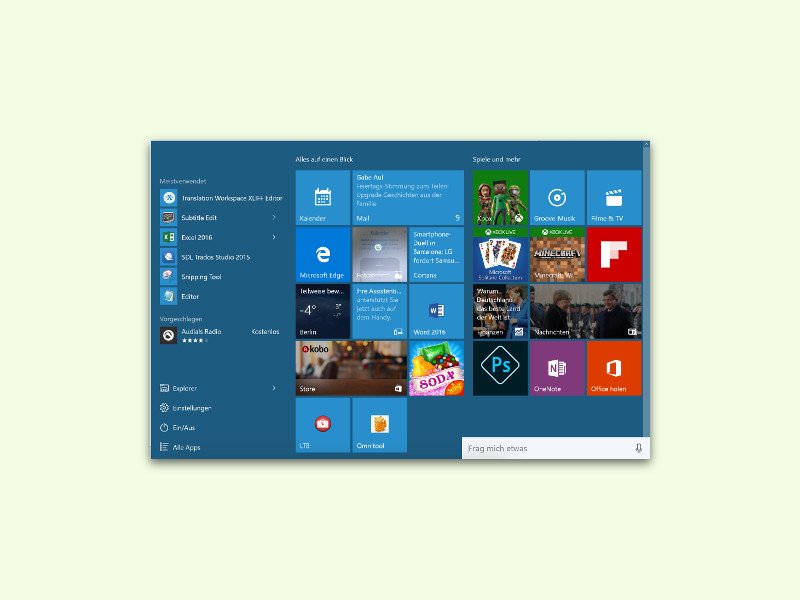
27.01.2016 | Windows
Das Start-Menü ist eines der wichtigsten Elemente an jedem Windows-PC. Ärgerlich, wenn es einmal nicht funktioniert – sich nicht einmal öffnet, wenn man auf den Start-Button klickt. Hier zwei Lösungs-Ansätze.

19.12.2015 | iOS
Sucht man in der Kontakte-App von iOS 9.1 nach einer Person, wird kein Ergebnis angezeigt. Die Kontakte sind zwar noch im Handy gespeichert, werden aber nicht korrekt geladen. Das liegt an einem Fehler in der Suchfunktion der Kontakte- und Telefon-Apps.